Zmień ustawienia jakości wideo podczas połączenia
Podczas połączenia ręcznie dostosuj ustawienie jakości wideo dla połączenia
Dlaczego musisz zmienić ustawienia jakości wideo?
Podczas połączenia funkcja Połączenie wideo podejmie próbę automatycznego dostosowania jakości obrazu do dostępnych warunków sieciowych, aby zapewnić najlepszą jakość obrazu i dźwięku.
Jednak jednym z największych czynników wpływających na jakość połączenia są warunki sieciowe każdego z uczestników połączenia, w przypadku których na jakość połączenia wpływają takie czynniki, jak przepustowość, opóźnienie, utrata pakietów i wahania. .
Możesz także zmienić jakość wideo na HD (jeśli jest dostępna dla Twojej kamery) lub Wysoka jakość, jeśli masz dobrą przepustowość i chcesz, aby Twoje połączenie wideo było w wyższej rozdzielczości.
Jak zmienić ustawienia jakości wideo
|
Podczas rozmowy wideo kliknij Ustawienia , aby otworzyć szufladę Ustawienia. i przejdź do opcji Wybierz jakość wideo .
|
 |
|
Kliknij Wybierz jakość wideo .
|
 |
|
W ramach tej opcji można zmienić jakość wideo wysyłanego do innych uczestników połączenia, co może poprawić ogólną jakość połączenia. Na przykład przejście na ustawienie niskiej jakości wideo może skutkować poprawą dźwięku w przypadku złych warunków sieciowych. Ustawienia mają następujące zachowania: Adaptacyjny Jakość wideo HD Jakość HD (High Definition) spowoduje ustawienie rozdzielczości wideo HD 1080p, jeśli pozwala na to jakość sieci. Zwiększy to rozdzielczość obrazu i jest to najwyższe dostępne ustawienie. Uwaga: opcję Jakość wideo HD zobaczysz tylko wtedy, gdy Twój aparat może przechwytywać wideo w rozdzielczości Full HD. Wysoka jakość Zależy to od kilku czynników:
Standardowa jakość Niska jakość Ograniczona przepustowość Aby nawiązać i utrzymać udane połączenie, to ustawienie jeszcze bardziej poświęci jakość i płynność wideo, próbując nadać priorytet audio. Przy tym ustawieniu (dla użytkowników innych niż Safari) wideo będzie próbowało zostać wysłane z szybkością 20 klatek na sekundę (FPS), z docelową maksymalną rozdzielczością 160x120, bez rozdzielczości minimalnej. Jeśli korzystasz z przeglądarki Safari, ze względu na brak możliwości obsługi rozdzielczości wideo poniżej 320x240, wideo będzie wysyłane z szybkością 15 klatek na sekundę (FPS), przy docelowej rozdzielczości 320x240.
|
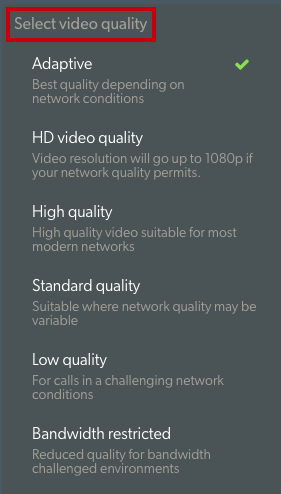 |
Ważna uwaga
Należy zauważyć, że ustawienia jakości wideo reprezentują (w większości przypadków) górne granice akceptowalnej jakości wysyłanego wideo. Jeżeli warunki sieciowe nie odpowiadają określonym ustawieniom jakości, połączenie wideo podejmie próbę dostosowania ustawień wideo, aby spełniały wykryte warunki sieciowe.
Jeśli przejdziesz do sieci o lepszej jakości, powinieneś zresetować ustawienia do ustawienia „Adaptacyjnego”, aby mieć pewność, że uzyskasz najlepszą rozdzielczość wideo.